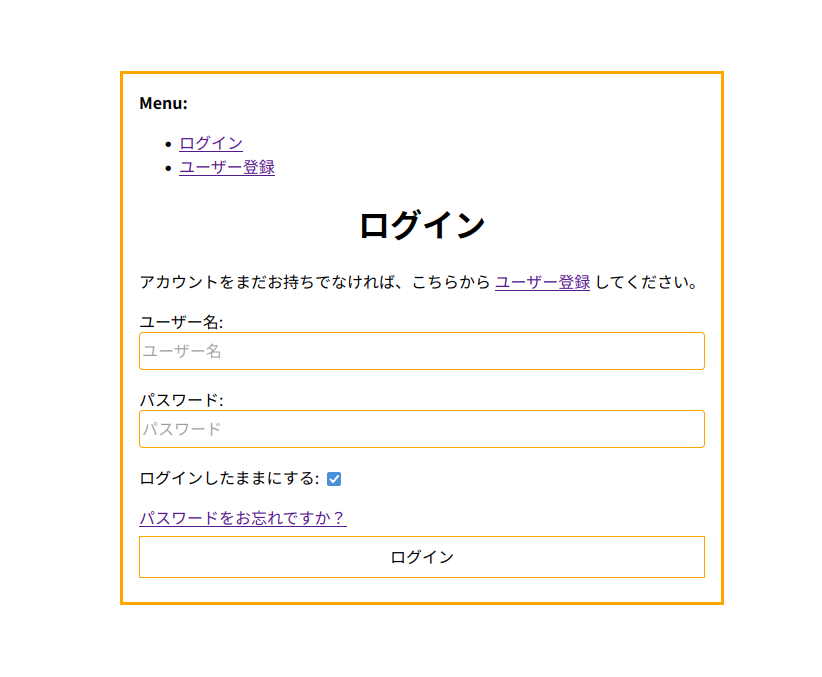Django-allauthのログインページの装飾を装飾する【テンプレートの追加】
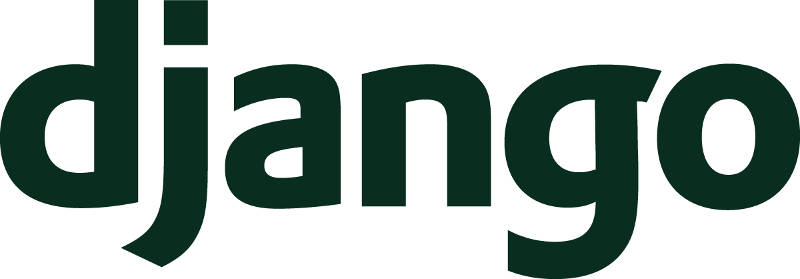
django-allauthにより、比較的簡単に認証関係の機能を実装できる。だが、装飾まではサポートされていない。
このような殺風景なログイン画面が表示されてしまうのだ。これをそのままにして顧客に納品させるわけにはいかない。
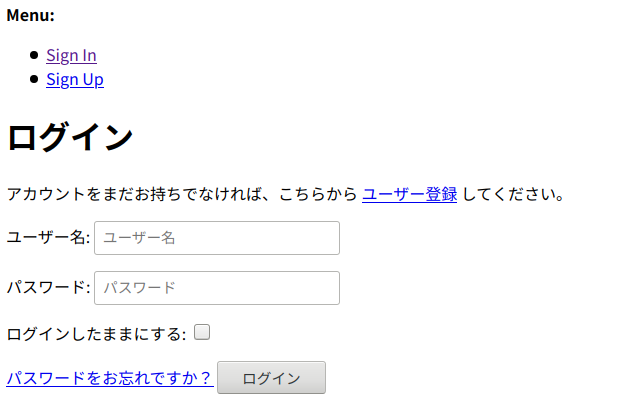
本記事ではこのdjango-allauthのログインページを装飾させる方法を解説する。
Django-allauthのインストールとsettings.py、urls.pyの設定
まず、django-allauthのインストールをする。
pip install django-allauth
続いて、settings.pyの設定を行う。重要なのは、TEMPLATESを以下のように書き換えることだ。メールを使用した認証にしたい場合は【メール認証】Django-allauthの実装方法とテンプレート編集【ID認証】を参照したい。
SITE_ID = 1
LOGIN_REDIRECT_URL = '/'
ACCOUNT_LOGOUT_REDIRECT_URL = '/'
INSTALLED_APPS = [
'django.contrib.admin',
'django.contrib.auth',
'django.contrib.contenttypes',
'django.contrib.sessions',
'django.contrib.messages',
'django.contrib.staticfiles',
#以下を追加
'django.contrib.sites',
'allauth',
'allauth.account',
'allauth.socialaccount',
]
TEMPLATES = [
{
'BACKEND': 'django.template.backends.django.DjangoTemplates',
'DIRS': [os.path.join(BASE_DIR,"templates"),
os.path.join(BASE_DIR,"templates","allauth"), # ←追加
],
'APP_DIRS': True,
'OPTIONS': {
'context_processors': [
'django.template.context_processors.debug',
'django.template.context_processors.request',
'django.contrib.auth.context_processors.auth',
'django.contrib.messages.context_processors.messages',
],
},
},
]
つまり、プロジェクトディレクトリの直下にtemplatesディレクトリを作り、django-allauthのGitHubのtemplatesをallauthに改名させ、保存する。
次項でこの公式GitHubからDLしたテンプレートを書き換えることで装飾を行うのだ。
続いて、allauthのログイン用のパスを通すため、config/urls.pyを書き換える。
urlpatterns = [
#.....省略.....
path('accounts/', include("allauth.urls")), # ←追加
]
allauthテンプレートを装飾する
django-allauthのテンプレートはaccount、openid、socialaccount、testsの4つのディレクトリが含まれている。いずれのテンプレートもaccount/base.htmlを継承して作られている。即ち、account/base.htmlだけを編集すれば良い。下記のように編集を施す。
編集前
<!DOCTYPE html>
<html>
<head>
<title>{% block head_title %}{% endblock %}</title>
{% block extra_head %}
{% endblock %}
</head>
<body>
{% block body %}
{% if messages %}
<div>
<strong>Messages:</strong>
<ul>
{% for message in messages %}
<li>{{message}}</li>
{% endfor %}
</ul>
</div>
{% endif %}
<div>
<strong>Menu:</strong>
<ul>
{% if user.is_authenticated %}
<li><a href="{% url 'account_email' %}">Change E-mail</a></li>
<li><a href="{% url 'account_logout' %}">Sign Out</a></li>
{% else %}
<li><a href="{% url 'account_login' %}">Sign In</a></li>
<li><a href="{% url 'account_signup' %}">Sign Up</a></li>
{% endif %}
</ul>
</div>
{% block content %}
{% endblock %}
{% endblock %}
{% block extra_body %}
{% endblock %}
</body>
</html>
編集後
{% load static %}
<!DOCTYPE html>
<html>
<head>
<title>{% block head_title %}{% endblock %}</title>
<link rel="stylesheet" href="{% static 'allauth/css/style.css' %}">
{% block extra_head %}
{% endblock %}
</head>
<body>
{% block body %}
{% if messages %}
<div>
<strong>Messages:</strong>
<ul>
{% for message in messages %}
<li>{{message}}</li>
{% endfor %}
</ul>
</div>
{% endif %}
<div>
<strong>Menu:</strong>
<ul>
{% if user.is_authenticated %}
<li><a href="{% url 'account_email' %}">Change E-mail</a></li>
<li><a href="{% url 'account_logout' %}">Sign Out</a></li>
{% else %}
<li><a href="{% url 'account_login' %}">Sign In</a></li>
<li><a href="{% url 'account_signup' %}">Sign Up</a></li>
{% endif %}
</ul>
</div>
{% block content %}
{% endblock %}
{% endblock %}
{% block extra_body %}
{% endblock %}
</body>
</html>
冒頭に{% load static %}を記述、headタグにstyle.cssを読み込むように指定し、インデントを2から4に変えた。
ユーザー登録時、ログイン時のレイアウトや装飾を書き換えたい場合は、それぞれaccount/signup.html及び、account/login.htmlを編集すれば良い。
cssはstatic/allauth/css/style.cssに保存し、内容は下記。
body{
margin:0;
color:#a9a9b3;
background:#252627;
}
a {
color:orange;
}
input[type="text"],input[type="email"],input[type="password"] {
font-size:1rem;
padding:0.25rem;
margin:0.25rem 0;
border:solid 0.25rem orange;
background:black;
color:white;
transition:0.2s;
}
input[type="text"]:focus,input[type="email"]:focus,input[type="password"]:focus {
box-shadow:0px 0px 5px 2px orange;
transition:0.2s;
outline:none;
}
button[type="submit"] {
padding:0.5rem 2rem;
color:#a9a9b3;
background:#252627;
border:solid 0.15rem orange;
border-radius: 0.25rem;
cursor:pointer;
transition:0.2s;
}
button[type="submit"]:hover {
background:orange;
color:white;
transition:0.2s;
}
これで、このように装飾が施される。
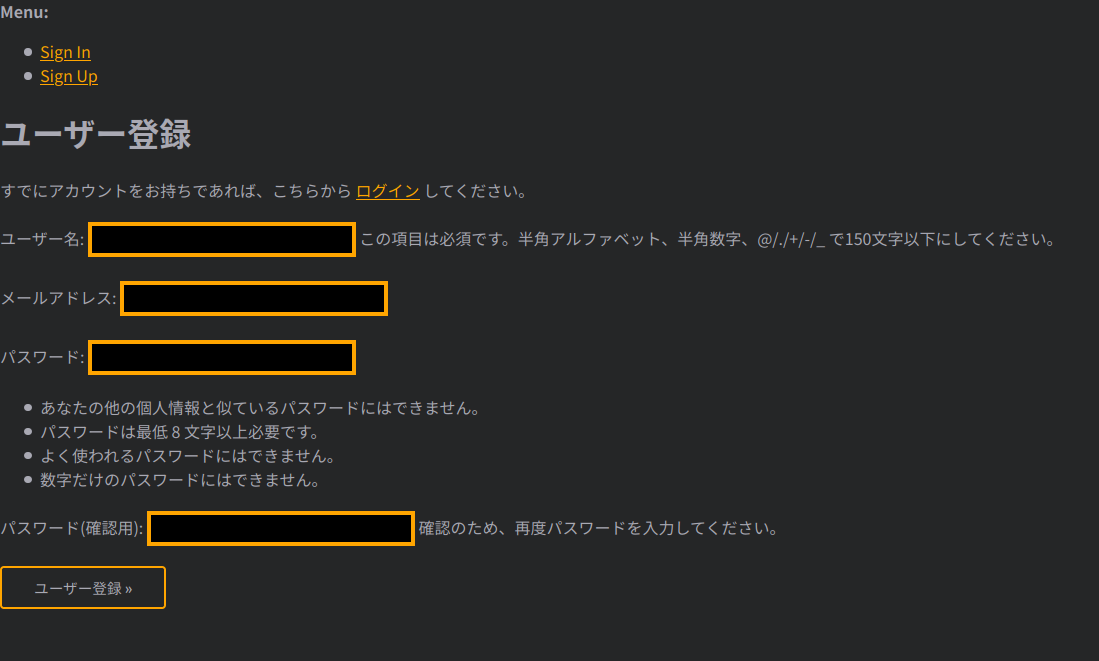
サイトのデザインを統一させることができた。さらにこだわりたい場合は前述の通り、account/signup.html及び、account/login.htmlを編集すれば良い。
結論
allauthの実装そのものはそれほど難しくはないが、テンプレートの構造を理解した上での装飾が必要になるので、やや手間取る。メール認証、カスタムユーザーモデル、そしてテンプレートの装飾まで含めると、やはり認証関係はdjango-allauthを使用しても一朝一夕では済まない。
デフォルトではクラス名等も指定されていないので、より複雑な装飾を施す場合、テンプレートのHTML構造の改造も必須になる。
【補足1】ログインフォームを中央寄せにする
下記記事ではログインフォームを中央寄せにする方法が解説されている。
これが一般的ではあるだろう。
Django-allauthにてログイン画面を中央寄せにさせる【テンプレートのカスタマイズ】